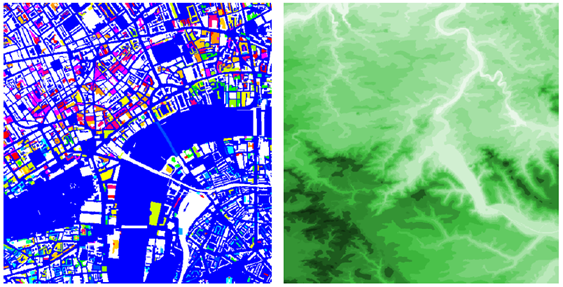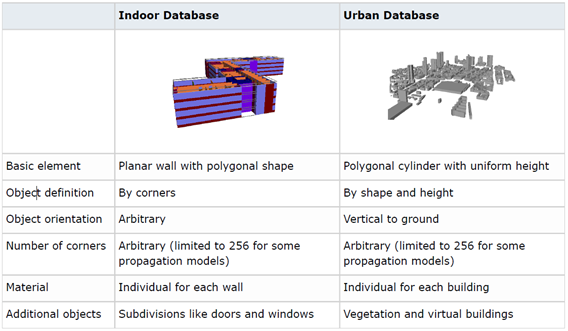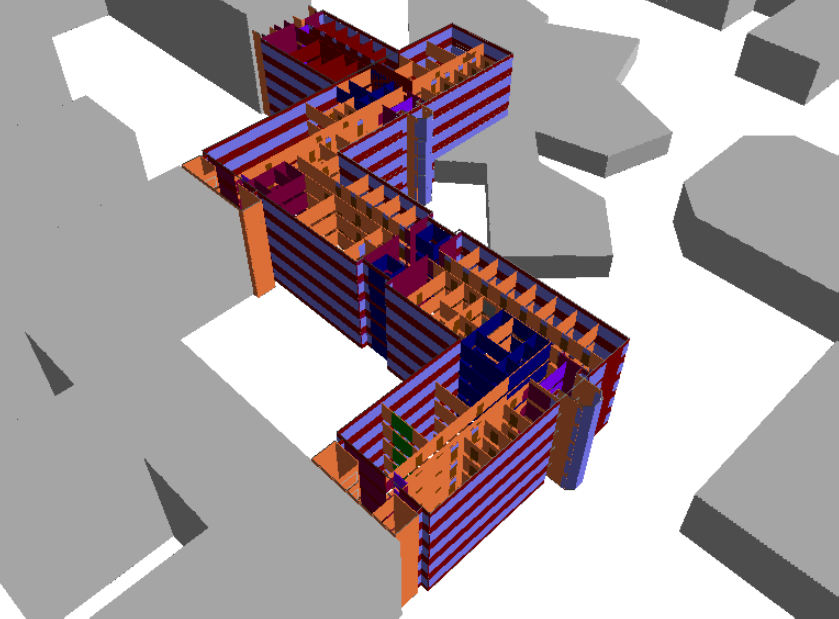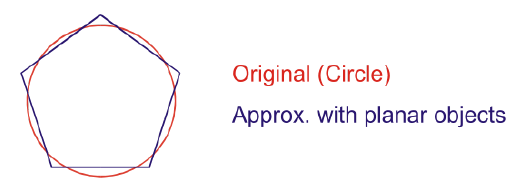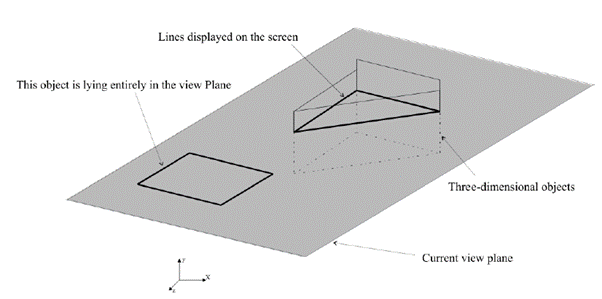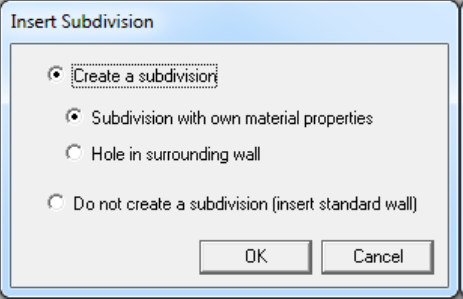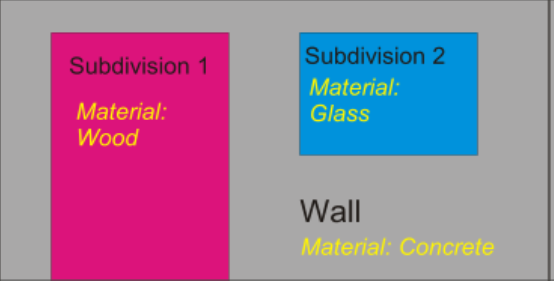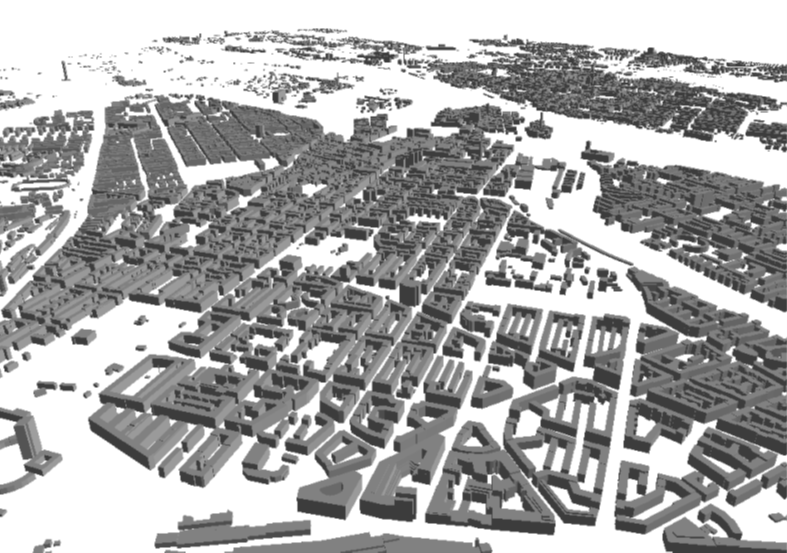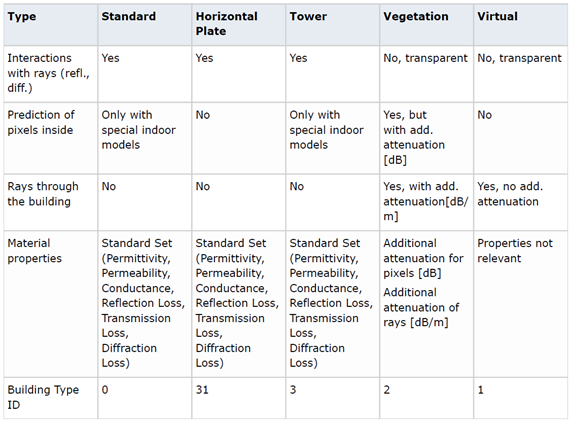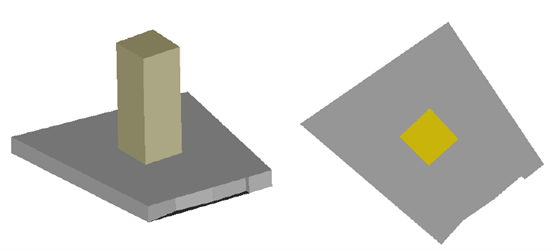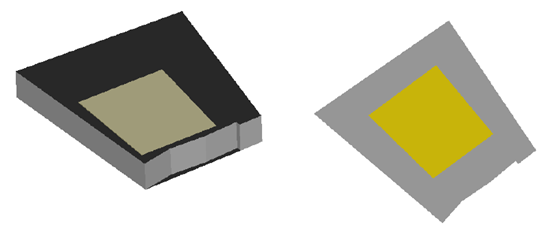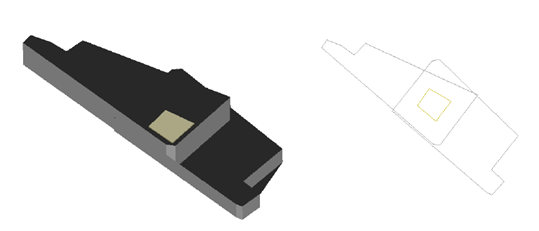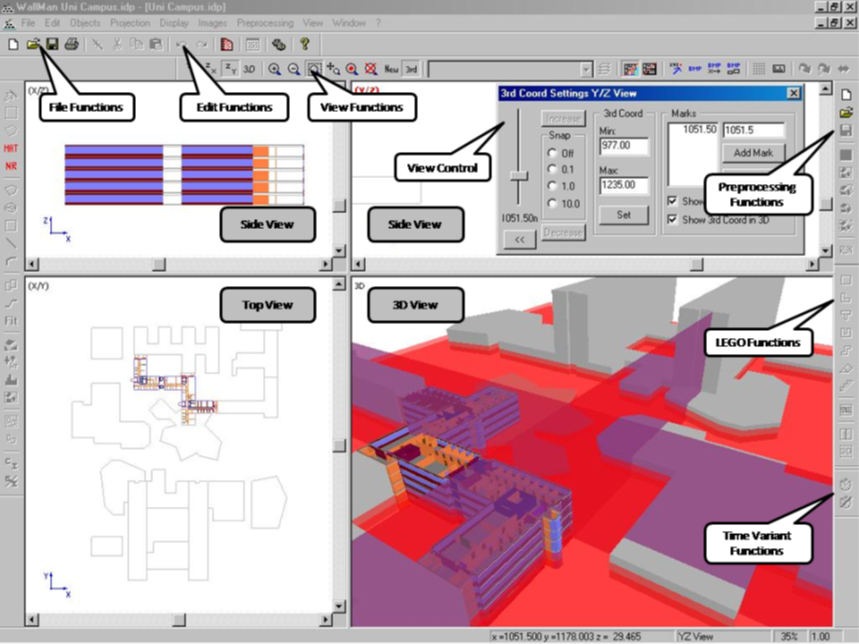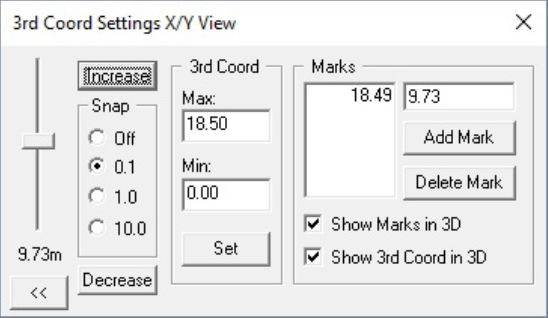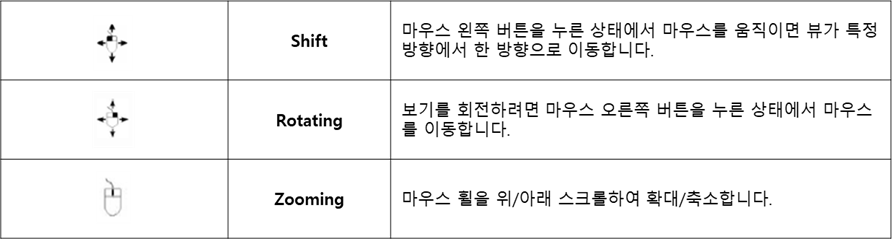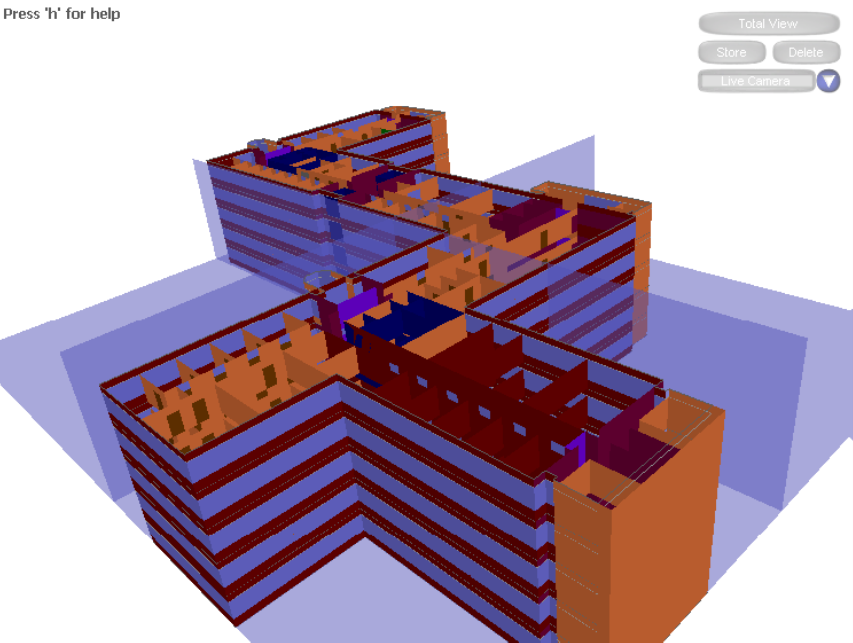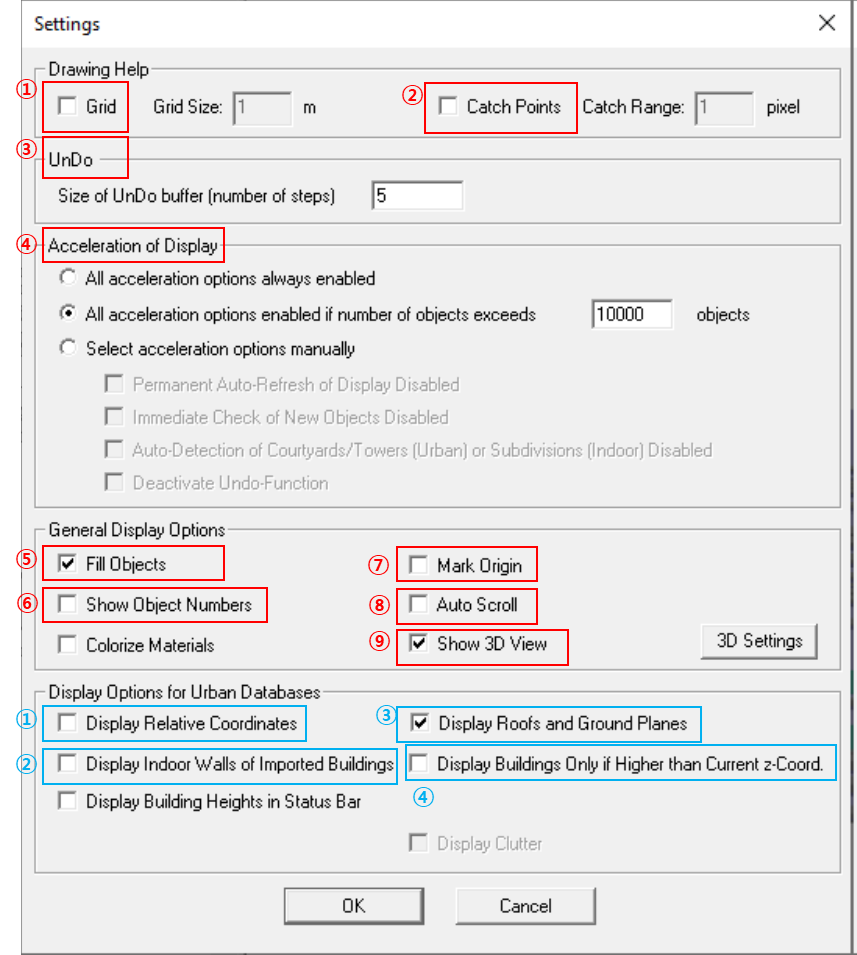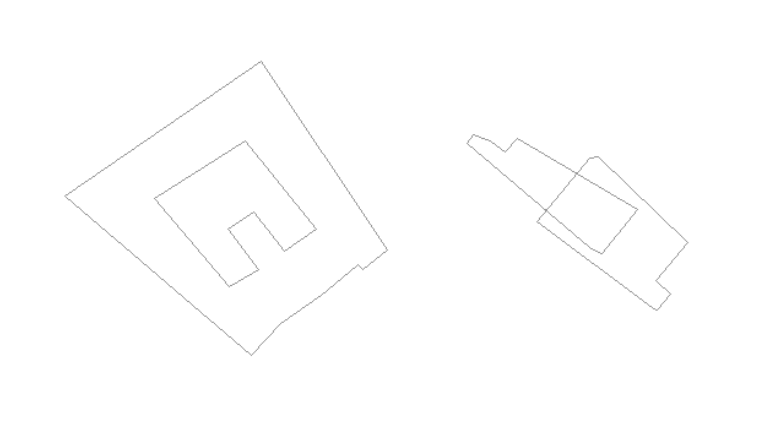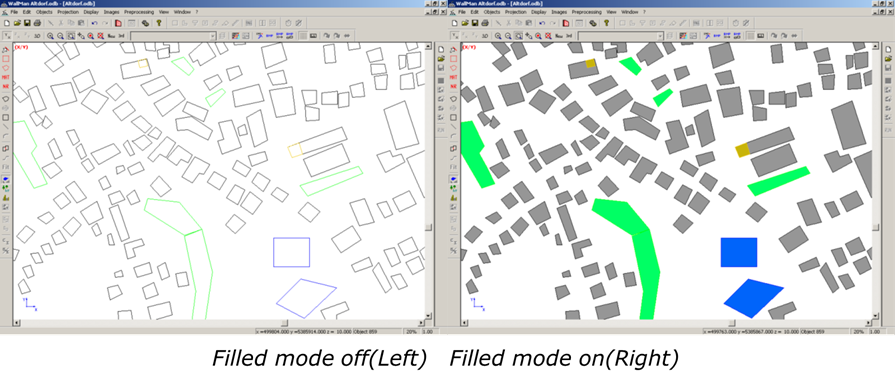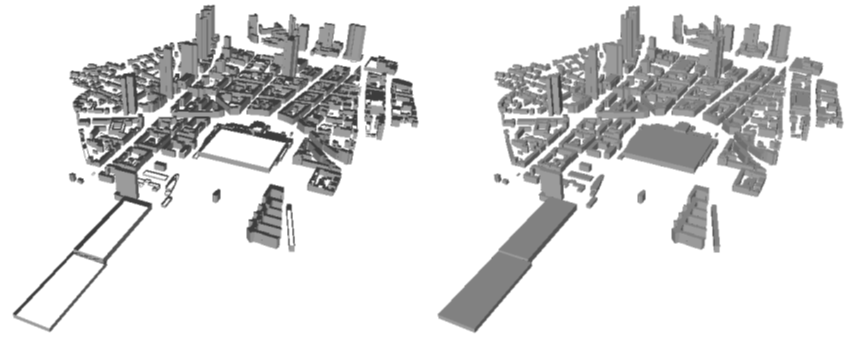제 03편 – WinProp: WallMan 소개 및 사용
목적
무선 전파 및 무선 네트워크 계획 영역에서 완전한 도구 모음을 사용함으로써 위성에서 지상파까지, 시골에서 도시를 거쳐 실내 Radio Link에 이르기까지 다양한 애플리케이션으로 정확성과 짧은 계산 시간을 제공하는 도구를 통해 파동 전파 모델을 쉽게 접근하기 위함
WallMan의 구성 요소는 벡터 빌딩 데이터베이스를 생성하고 편집할 수 있는 편리한 기능을 제공합니다.
- Introduction to WallMan
1) Pixel Databases
벡터 데이터베이스 외에도 WallMan은 Pixel 데이터베이스도 처리할 수 있습니다. 지형도이지만 때로는 데이터베이스 구축에도 사용되며, 일부 데이터베이스 제공자는 도시 pixel 및 벡터 형식으로 데이터베이스를 구축하는 반면 벡터 형식은 일반적으로 더 비쌉니다.
< 빌딩(왼쪽) & 토폴로지(오른쪽)>
WallMan은 건물 pixel 데이터베이스를 벡터 데이터베이스로 변환할 수 있으며, WinProp을 사용한 계산을 위한 지형 데이터베이스는 도시 벡터 데이터베이스와 함께 사용할 수 있습니다.
2) Indoor and Urban Vector Databases
면적이 크지 않고 건물 수가 적으면 Indoor 데이터베이스도 사용할 수 있습니다. Urban 환경을 모델링 합니다. Indoor 및 Urban 데이터베이스는 방향을 제외하고 유사합니다. Urban 데이터베이스에서 기본 요소는 많은 수로 구성된 다각형 평면 개체 실린더입니다. 원통의 지붕만 정의되고 사용됩니다. 모든 벽은 필요할 때 전파 분석동안 생성되며, 항상 네 모서리로 구성되면 수직입니다. 이 데이터 형식의 제한은 많은 메모리를 절약하므로 대용량 데이터베이스에 매우 효율적입니다.
Indoor 데이터베이스에서 물체의 방향은 임의적입니다. 이것이 Urban의 기본적인 차이입니다. 4 개의 벽과 평평한 지붕이 있는 단순한 건물을 모델링하려면 5개의 객체가 필요하며, 각각 개체에는 4 개의 모서리가 있고 따라서 Indoor 데이터베이스는 개체 수가 적은 더 작은 영역으로 제한됩니다. 하지만 환경은 소규모 캠퍼스에서 1인실에 이르기까지 가능한 한 임의적일 수 있습니다.
2D Indoor 데이터베이스는 모든 벽이 수직이고 높이가 같은 한 층으로 구성됩니다.
3D Indoor 데이터베이스는 임의의 높이와 방향을 가진 객체를 가질 수 있습니다.
2D Outdoor 데이터베이스와 유사하게 높이가 동일한 건물과 3D Outdoor 데이터베이스가 높이가 다른 건물을 포함합니다.
3) Indoor Databases
<실내 건물 데이터베이스의 3D 보기>
3-1) Basic Elements: Planar Walls with Polygonal Shape
Indoor 벡터 데이터베이스는 각 임의의 개체에 대한 설명을 허용합니다. 파일과 데이터 형식의 복잡성을 제한하기위해 WinProp은 평면 개체만 지원하고 Indoor 데이터베이스에서는 벽이라고 합니다. 그러나 그러한 평면 요소는 분명히 벽에 국한되지 않습니다. 또한 테이블, 찬장 및 기타 모든 실내 개체는 이러한 평면 요소로 모델링할 수 있습니다. 그만큼 요소는 임의의 수의 모서리를 가질 수 있습니다. 둥근 물체는 아래 그림과 같이 평면 개체로 근사해야 합니다. 평면 개체가 많을수록 근사값이 더 좋아지지만 더 길수록 전파 분석 중 계산 시간이 더 길어집니다.
3-2) Indoor Display Concept
2차원 컴퓨터를 사용하여 3차원 공간에 벽을 입력하고 편집할 수 있도록 화면에서 화면을 통해 얻은 데이터베이스의 보기를 변경할 수 있습니다. 그냥 상상했을 때, 화면은 전체 3차원 데이터베이스의 얇은 조각이 되고 이 위치를 정의할 수 있습니다. 공간에서 보기 평면이라고 하는 이 슬라이스를 가로지르거나 정확히 같은 위치에 있는 모든 평면이 화면에 표시됩니다(아래 그림 참조).
새로운 벽을 입력하면 항상 현재 뷰 평면에 배치됩니다. 뷰 평면을 가로지르는 벽은 선으로 나타납니다(벽과 뷰 평면 사이의 교차점).
3-3) Subdivisions
실내 데이터베이스를 사용하면 벽에 벽 자체의 속성 이외의 속성은 문일 수도 있고 창문일 수도 있고 구멍일 수도 있습니다. 이러한 요소를 추가 벽으로 사용하면 계산 시간이 늘어납니다. 이 문제를 해결하기 위해 WallMan을 사용하면 벽 내부에 세분화를 만들 수 있습니다.
일반적으로 세분화는 할당된다는 사실을 제외하고는 다른 벽과 매우 유사하게 작동합니다. 특정 벽으로 이동하고 이 벽 외부에 위치할 수 없습니다. 구획이 이동되거나 다른 벽과 마찬가지로 벽 내부에서 크기가 조정되며 속성은 다른 벽과 할당된 벽의 속성으로부터 독립적으로 변경할 수 있습니다.
각 벽은 임의의 수의 세분화를 가질 수 있습니다. 유일한 제약 조건은 다음과 같습니다.
- 구획은 완전히 벽 내부에 있어야 하며 벽 평면과 평행해야 합니다.
- 세분화는 서로 교차할 수 없습니다.
구멍 외에도 각 세분화는 서로 다른 개별 재료 속성을 가질 수 있습니다. 이것은 가능한 한 정확하게 지역 환경을 모델링할 수 있는 최대한의 유연성을 주며 벽에 구멍이 없습니다
3-4) Furniture
실내 시나리오에는 종종 군중이나 가구와 같이 모델링하기 어려운 영역이 포함됩니다. 이러한 요인 파동 전파에 영향을 미치지만 벽이나 바닥처럼 영향을 미치지는 않습니다. 따라서 WallMan은 가구 및 사람 개체입니다. 이러한 물체는 전파 광선과 상호 작용하지 않습니다(반사하지 않습니다). 그러나 추가 감쇠를 추가합니다. 가구 개체는 자동으로 그룹화되어 수정할 수 없습니다.
3-5) Prediction Planes
WinProp은 수직 및 수평 예측 평면뿐만 아니라 임의의 정의된 평면도 처리할 수 있습니다. 다각형 예측 평면 표면에서 파동 전파 예측을 시뮬레이션하는 것도 가능합니다. 따라서 WallMan은 다음과 같이 예측 평면을 쉽게 생성하고 편집할 수 있는 가능성을 제공합니다.
3-6) Conversion of Indoor Databases
WallMan을 사용하면 많은 공통 데이터베이스 형식에서 WinProp으로 데이터베이스를 변환할 수 있습니다.
다음 파일 형식이 지원됩니다.
- WinProp indoor building data ASCII (.ida) / AutoCAD file format (.dwg, .dxf)
- Autodesk 3ds Max File Format (.3ds) / Autodesk Filmbox File format (.fbx)
- Blender File Format (.blend) / COLLADA (.dae) / Facet file format (.fac)
- Geography Markup Language (.gml) / GL Transmission Format (.gltf, .glb)
- Nastran file format (.nas) / Stereolithography file format (.stl) (Binary)
- Stereolithography file format (.stl) (ASCII)
- Stereolithography file format (.stl) (ASCII/Binary) / Wavefront file format (.obj)
4) Urban Databases
4-1) Basic Elements: Cylinders with Polygonal Ground Plane
도시 벡터 데이터베이스에는 도시의 모든 건물과 식생 지역에 대한 설명이 포함되어 있습니다. 건물은 다각형 실린더로 설명되며 임의의 모양을 가진 사용된 건물 데이터베이스는 다음과 같은 기능을 제공합니다.
- 각 폴리곤은 임의의 수의 모서리를 가질 수 있습니다(일부 전파 모델의 경우 이는 제한됨 최대 256개의 모서리까지)
- 유효한 다각형(건물)을 정의하려면 최소 3개의 모서리가 필요합니다.
- 각 건물의 높이는 균일합니다(다각형 실린더). 높이는 지면에 상대적입니다. 또는 절대 해수면 위. 절대 높이 값에는 추가로 지형 데이터베이스가 필요합니다.
- 평평한 지붕이 사용됩니다(수평면).
- 수직 벽(z축에 평행)만 허용됩니다.
- 각 건물에는 전체 건물에 사용되는 단일 재료 속성 집합이 있습니다.
- 건물의 다각형은 서로 교차하지 않아야 합니다.
- 건물의 다각형은 다른 다각형(건물)과 교차할 수 있습니다.
각진 지붕을 모델링해야 하는 경우 실내 데이터베이스 형식과 예측 도구를 사용해야 합니다. 다른 건물 내부에 있는 건물은 파동 전파에 영향을 주지 않으므로 제거 내부 건물이 주변 건물보다 높으면 그대로 유지되고 간주됩니다. 지금까지 데이터베이스는 UTM 좌표(미터)에 있어야 하며 건물 접지면은 다음과 같습니다.
따라서 직교 2D 좌표계에서 정의됩니다(x는 경도, y는 위도)
지형 자체는 건물의 벡터 데이터베이스에 포함되지 않습니다(높이 값만 절대 해수면보다 높지만 지형에 대한 추가 데이터는 포함되어 있지 않습니다. 그러나 임의의 지형 데이터베이스를 고려할 수 있습니다.
4-2) Types of Buildings
네 가지 다른 유형의 건물이 가능합니다. 다양한 유형의 건물은 다음과 같습니다.
- 표준 건물
표준 건물은 도시 환경에서 건물을 모델링하는 데 사용할 수 있습니다.
- 수평 플레이트
수평판은 도시 환경에서 수평 물체를 모델링하는 데 사용할 수 있습니다.
특정 두께이지만 지면에 닿지 않습니다(예: 교량).
- 안뜰 및 타워
이 유형의 건물은 완전히 다른 건물 안에 있는 건물을 정의하는 데 사용됩니다. 만약 내부 건물이 높으면 타워라고 하고 낮으면 법원이라고 합니다.
- 식생 건물
이 유형의 건물은 식물(예: 공원, 나무)을 모델링하는 데 사용됩니다. 건물 투명합니다(레이는 초목에서 반사 또는 회절과 같은 상호 작용이 없습니다.)
- 가상 건물
이 유형의 건물에서는 픽셀만 예측에서 제외됩니다(내부의 모든 픽셀 가상 건물은 예측을 가속화하고 메모리를 줄이기 위해 계산되지 않습니다.) 가상 건물은 모든 예측 모델에 대해 투명합니다. 따라서 광선은 추가 손실 없이 건물을 통과할 수 있습니다. 가상 건물 내부의 픽셀만 계산 시간을 절약할 것으로 예상되지 않습니다.
4-3) Intersection and Priority of Buildings
건물은 서로 교차할 수 있습니다(다각형 접지면이 교차하는 경우). 그러므로 우선순위는 반드시 건물에 주어진 지점의 할당에 대한 고유한 정의를 얻기 위해 정의됩니다. 다음과 같은 우선 순위가 정의됩니다.
- 안뜰(타워)
가장 높은 안뜰(타워) …..
- 표준 건물 / 판
초고층 스탠다드 빌딩 / 플레이트 …..
가장 낮은 높이의 표준 건물 / 플레이트
- 식생 건물
가장 높은 초목 건물 …..
가장 낮은 높이의 초목 건물
- 가상 건물
이것은 안뜰이 항상 더 높은 우선 순위를 가지며 안뜰이 정의된 경우 다른 모든 객체가 이 위치에서는 관련이 없습니다. 완전히 다른 표준 건물 안에 있는 표준 건물은 우선 순위가 건물 높이에 따라 다르기 때문에 전혀 고려되지 않습니다.
4-4) Display Concept
도시 모드에서는 주로 XY 보기 평면이 활성화됩니다. 당신이 보는 것은 각각의 발자국입니다 여기서 건물 모서리의 Z 좌표는 이 건물의 높이를 나타냅니다. 세 번째 좌표 값(Z 좌표)은 신축 건물의 높이를 미리 결정합니다. 그래서, 당신 앞에 새 건물에 들어가 Z 좌표를 원하는 대로 조정합니다. 기본적으로 데이터베이스의 모든 건물이 이 보기에 표시됩니다. 설정에서 여부를 선택할 수 있습니다. 현재 Z 좌표 값 이상인 건물만 표시되어야 합니다.
4-5) Courtyards and Towers
WallMan은 매우 짧은 시간 안에 건물 내부의 안뜰이나 타워와 같은 복잡한 건물 구조를 허용합니다. 또한 겹치는 건물이 허용됩니다. 건물 체크인 WallMan 내에서 구조 오류가 발생하지 않습니다. 이를 위해 “Courtyard or Tower Object”라는 특수 개체 유형을 사용할 수 있습니다. 완전히 다른 건물 내부에 있을 수 있는 건물 개체는 다음과 같습니다.
완전히 다른 건물 내부에 있고 해당 특수 개체로 정의되지 않은 것은 지워집니다. 이러한 개체는 다음에서 포함된 개체라고 합니다. 이 개체 유형은 다음에 표시됩니다. 베이지 색. Enter Courtyards or Towers 명령을 사용하여 개체 메뉴에서(가상 건물 및 초목 블록과 비교 가능) 일반 건물 개체로 입력됩니다. 이를 통해 사용자는 포함된 개체를 위하여 선택한 높이에 따라 두 가지 다른 상황을 모델링할 수 있습니다.
- 건물 내부에 위치한 타워
- 건물 내부에 위치한 안뜰
3D 및 2D 보기에서 포함된 개체로 모델링된 타워
3D 및 2D 보기에서 포함된 개체로 모델링된 안뜰
일반 건물 객체와 마찬가지로 포함된 객체에 재료 속성을 할당합니다. 부분 중첩이 발생하면 높은 건물이 항상 더 높은 우선 순위를 갖습니다. 2개가 겹치는 경우 높이가 다른 건물의 경우 다음을 제외하고 겹치는 부분에서 더 큰 높이로 간주됩니다. 안뜰이 있습니다. 안뜰은 일반 건물보다 우선 순위가 높습니다.
3D 및 2D 보기에서 안뜰이 있는 부분적으로 겹치는 건물 객체
이 경우 안뜰이 고려되어 더 높은 두 건물보다 우선 적용됩니다.
4-4) Vegetation and Time-Variant Objects
파도 전파에 대한 나무, 공원의 영향을 모델링하기 위해 식생 블록을 정의할 수 있습니다. ProMan에서 예측을 계산할 때 식생 블록이 고려됩니다. 식물 블록은 두 가지 속성이 특징:
- Vegetation 블록의 추가 픽셀 손실은 내부에서 예측된 경로 손실에 대한 vegetation 블록 오프셋을 지정합니다.
- Vegetation 블록을 통과하는 동안 산란 효과에서 광선의 추가 감쇠는 다음으로 인한 광선 에너지 누출을 설명합니다.
Vegetation 개체가 있는 도시 데이터베이스
건물의 물성치와 유사하게 식생 블록에 다양한 속성을 부여할 수 있습니다.
처리는 일반 건물 개체 속성을 처리하는 것과 동일합니다. 유일한 차이점은 다른 대화
상자가 나타납니다.
4-5) Coordinate Systems
WallMan에서는 모든 데이터베이스가 미터법 시스템(예: UTM)에 있어야 합니다. 지형 데이터베이스를 사용해야 하는 경우 여유 공간 손실과 같은 다양한 계산에 중요합니다. 건물 데이터베이스와 함께 두 데이터베이스는 모두 UTM 형식이어야 합니다.
4-6) Conversion of Urban Databases
WallMan을 사용하면 많은 공통 데이터베이스 형식에서 WinProp으로 데이터베이스를 변환할 수 있습니다. 다음 파일 형식이 지원됩니다.
- WinProp urban buildings ASCII (.oda) / • Vector data ASCII format (.vda)
- Arcview Shapefile (.shp) / • Open Street Map (.osm) / • AutoCAD (.dwg, .dxf)
- MapInfo File (.mif, .tab) / • Aircom Asset / NSN NetAct (single file)
- Aircom Asset / NSN NetAct (index file) / • MSI Planet Building Data (single file)
- Geography Markup Language (.gml)
5) Hybrid Urban / Indoor (CNP) Databases
5-1) Combination of Urban and Indoor Vector Databases
WinProp 제품군은 도시 환경에서 송신기의 적용 범위를 모델링하는 강력한 방법을 단일 건물에서 제공합니다. 세부 수준이 더 높은 실내 데이터베이스는 도시 데이터베이스에서 가져올 수 있습니다. 이러한 실내 데이터베이스는 건물 주변의 모양을 포함해야 합니다. 건물의 형태에 도달하면 도시전파모델은 실내모델로 전환되고, 전파 광선이 건물을 떠날 때 도시 모델로 다시 전환합니다.
5-2) Conversion of Topographical Databases
지형 데이터베이스는 여러 파일 형식에서 WinProp 형식으로 변환할 수 있습니다.
다음 파일 형식이 지원됩니다.
- WinProp format (.tdb) / WinProp format index file (.tdi) / ASCII line format
- ASCII grid format (.asc) / ASCII grid format index file (.txt) / Binary grid format (.bin)
- Aircom ASSET / NSN NetAct
- MSI Planet / Siemens Tornado (single data file)
- MSI Planet / Siemens Tornado (index data file)
- Nokia NPS/X (single data file) / Nokia NPS/X (index data file)
- USGS DEM / USGS BIL / HGT (3 ARC) / HGT (1 ARC)
- Digital Terrain Elevation Data / GeoTIFF
- Introduction to the Interface
1) Database Editor
실내 데이터베이스가 있는 WallMan 메인화면
2) Control 2D and 3D Views
WallMan에는 데이터베이스에 대한 다양한 보기가 있습니다. 2D 보기와 3D 보기가 있습니다. 3D 뷰는 모든 차원에서 데이터베이스에 대한 개요를 제공하여 데이터베이스에 2D보단 구조에 대한 더 나은 아이디어를 제공합니다. 그러나 3D에서는 데이터베이스를 변경할 수 없습니다. 2D에서 가능합니다.
실내 데이터베이스를 열면 XY, XZ, YZ 및 3D의 네 가지 보기가 있습니다. 야외 데이터베이스측면 보기가 오히려 쓸모가 없기 때문에 XY 및 3D 보기만 제공합니다. 두 가지 유형 모두데이터베이스는 또한 개체를 2D 뷰에서 두 번 클릭하여 활성화할 수 있는 “단일 개체 보기”를 제공합니다.
3) Changing the Views
창의 일부에서 보기를 변경하려면 활성화할 부분을 클릭한 다음 아이콘을 클릭하십시오. 창의 해당 부분에 표시되어야 하는 보기의 예를 들어, 3D 보기가 다음에 나타나야 하는 경우 창의 (상단) 왼쪽 부분을 클릭하고 (상단) 왼쪽 부분을 클릭한 다음 3D를 클릭합니다.
같은 종류의 두 가지 견해를 가질 수는 없습니다. (상단) 좌측에서 3D 보기가 활성화되면 부품의 경우 이전에 해당 부품에 있던 뷰(예: XY)가 3D 뷰가 있는 부품에 나타납니다. 즉, WallMan은 보기만 교환합니다.
4) Navigating in 2D Views
![]() 확대 및 축소하고 확대/축소 사각형을 그립니다. 확대/축소 사각형은 다음 영역을 정의하고 보기에 표시됩니다.
확대 및 축소하고 확대/축소 사각형을 그립니다. 확대/축소 사각형은 다음 영역을 정의하고 보기에 표시됩니다.
![]() 마우스 이동 및 확대/축소 도구를 사용하면 보기를 직관적으로 변경할 수 있습니다. 왼쪽 누르기(길게 누르기) 마우스를 이동하는 동안 마우스 버튼을 누르면 뷰가 이동합니다. 마우스 오른쪽 버튼을 누르면 확대/축소됩니다.
마우스 이동 및 확대/축소 도구를 사용하면 보기를 직관적으로 변경할 수 있습니다. 왼쪽 누르기(길게 누르기) 마우스를 이동하는 동안 마우스 버튼을 누르면 뷰가 이동합니다. 마우스 오른쪽 버튼을 누르면 확대/축소됩니다.
![]() 세 번째 좌표는 세 번째 좌표 설정 대화 상자를 사용하여 변경할 수 있습니다. 기본적으로 이 창은 2D 보기가 활성화될 때마다 표시됩니다(3D 보기가 활성화되면 표시되지 않음). 그만큼 이 대화 상자의 표시 상태는 도구 모음에서 아이콘을 클릭하여 토글할 수 있습니다.
세 번째 좌표는 세 번째 좌표 설정 대화 상자를 사용하여 변경할 수 있습니다. 기본적으로 이 창은 2D 보기가 활성화될 때마다 표시됩니다(3D 보기가 활성화되면 표시되지 않음). 그만큼 이 대화 상자의 표시 상태는 도구 모음에서 아이콘을 클릭하여 토글할 수 있습니다.
창 왼쪽에 있는 슬라이더를 위아래로 움직이면 세 번째 좌표가 변경됩니다. 현재 값은 슬라이더 바로 아래에 표시됩니다.
대규모 데이터베이스에서 탐색을 용이하게 하기 위해 일종의 책갈피인 “마크”를 정의할 수 있습니다. 세 번째 좌표에 대해. 이 표시는 다층 실내 데이터베이스에서 매우 유용합니다. 마크가 될 수 있습니다
각 층에 대해 정의되며 한 번의 클릭으로 해당 층으로 뷰를 가져올 수 있습니다. 마크 추가를 클릭하여 특정 값에 대한 책갈피를 설정할 수 있습니다. 새로운 마크가 나타납니다. 목록에서 마크를 클릭하면 해당 마크에 따라 세 번째 좌표가 설정됩니다. 마크 수 선택하고 마크 삭제를 클릭하면 제거됩니다.
WallMan은 Show 3rd Coord를 3D로 표시할 때 3D 보기에서 현재 단면 평면을 표시할 수도 있습니다. 사용 가능. 3D에서 표시 표시를 활성화하면 표시된 평면이 표시됩니다.
5) Single Wall View
단일 벽 보기를 사용하면 선택한 벽의 평면에 있는 모든 개체를 들어가서 볼 수 있습니다. 이 보기에서는 아무 화면에서나 편집 도구를 사용하여 왼쪽 마우스 버튼을 두 번 클릭하여 벽을 선택해야 합니다. 2D 보기 창입니다. 단일 벽 보기를 종료하려면 다음에 나타나야 하는 보기 창의 그 부분 아이콘을 클릭하기만 하면 됩니다. 이 옵션은 실내 데이터베이스에만 사용할 수 있습니다.
![]() 단일 벽 뷰에 대한 사용자 정의 회전 각도를 입력합니다.
단일 벽 뷰에 대한 사용자 정의 회전 각도를 입력합니다.
6) Navigating in the 3D View
3D 보기는 자유롭게 이동, 회전 및 확대/축소할 수 있습니다. 모든 작업은 마우스로 수행됩니다. 다음 그래픽은 다양한 기능을 설명합니다.
마우스 조작 외에도 3D 보기 창은 보기 원근을 재설정할 수 있는 가능성을 제공합니다. 전체보기 버튼을 눌러. 임의의 카메라 관점을 저장, 삭제 및 다시 로드할 수 있습니다. 해당 버튼과 드롭다운 상자를 사용합니다.
저장된 카메라 관점은 문서를 닫은 후 또는 3D 보기를 나중에 사용할 수 있도록 자동으로 파일에 저장됩니다.
7) Settings of Display
설정 메뉴의 로컬 설정을 통해 디스플레이 설정을 사용자 지정할 수 있습니다.
- Grid
이 옵션을 사용하면 도면 그리드를 켜고 끌 수 있으며 그리드 크기(미터)를 입력됩니다.
- Catch Points
이 옵션을 활성화하면 동일한 도면에 있는 이미 존재하는 객체의 모서리 점 평면 및 지정된 범위 내에서 2D 보기에서 그리기 작업 중에 포착될 수 있습니다. Catch 범위(픽셀)도 여기에 입력할 수 있습니다.
- Undo
이 옵션을 사용하면 UnDo 버퍼의 크기를 선택할 수 있습니다. 숫자가 크면 결과가 커집니다.어떤 경우에는 프로그램 처리를 매우 느리게 만드는 메모리 양입니다.
- Acceleration of Display(디스플레이의 가속화)
디스플레이를 가속화하기 위해 WallMan의 일부 기능을 비활성화할 수 있습니다.
- 디스플레이의 영구 자동 새로 고침
- 새 개체의 즉각적인 확인
- 안뜰/타워(도시) 또는 구획(실내) 자동 감지
- 실행 취소 기능
특히 대용량 데이터베이스의 경우 디스플레이 새로 고침에 상당한 시간이 소요되므로 프로그램의 속도를 크게 줄입니다. 새 개체의 즉각적인 확인은 새 개체 또는 수정된 개체가 다른 개체와 겹치는지 여부를 확인합니다.
실내 데이터베이스와 도시 데이터베이스를 구별해야 합니다.
실내 데이터베이스
기본적으로 부분적으로 또는 완전히 겹치는 개체는 실내 데이터베이스에서 허용되지 않습니다. 그러나 특별한 경우에는 이것이 필요할 수 있습니다. 따라서 자동 검사는 장애가 있는. 옵션이 켜져 있으면(기본값) 부분적으로 겹치는 개체를 만들면 거절당하다.
완전히 겹치는 개체가 생성되면 사용자에게 이것을 원하는지 묻는 메시지가 표시됩니다. 개체가 세분화됩니다. 사용자가 아니요 라고 대답하면 개체가 거부되고, 응답하면 개체가 거부됩니다. 예, 개체가 세분화됩니다.
도시 데이터베이스
기본적으로 도시 데이터베이스에서는 겹치는 개체가 허용됩니다. 이것은 속도를 높이는 데 유용합니다. 중복 검사 알고리즘이 더 많은 것을 사용하므로 매우 크고 복잡한 데이터베이스 편집 많은 개체가 있는 경우 리소스.
소규모 데이터베이스에서는 확인을 켜는 것이 좋습니다. 이 경우 부분적으로 겹치는 건물은 여전히 허용됩니다. 완전히 겹치는 객체가 생성되면 사용자에게 다음과 같이 묻습니다. 그가 대상을 안뜰로 정의하고 싶은지 여부. 사용자가 아니요라고 대답하면 개체가 그가 예라고 대답하면 그 객체는 포함된 객체가 될 것입니다.
- Fill Objects
이 옵션이 활성화되면 2D 보기의 모든 개체가 회색으로 채워집니다. 실내 모드에서는 현재 뷰 평면에 평행한 객체만 채워집니다. 이것은 매우 편리합니다 수직 물체와 수평 물체를 구별하십시오. 도시 모드에서는 채워진 모드가 출력물을 더 잘 볼 수 있습니다. 그러나 일부 정보는 손실될 수 있습니다.
- Show Object Numbers
이 옵션이 활성화되면 객체 색인 번호(객체 속성 대화 상자에 표시된 것과 같이)는 다음과 같습니다. 화면의 모든 개체와 함께 표시됩니다.
- Mark Origin
이 옵션을 선택하면 좌표계의 원점(0,0,0)이 원 십자로 표시됩니다.
- Auto Scroll
일반적으로 화면에서 선을 긋거나 개체를 이동하는 동안 화면이 스크롤됩니다. 마우스 커서가 창 테두리에 닿는 즉시 자동으로 이 기능은 끌 수 있습니다 이 확인란을 비활성화합니다.
- Show 3D View
이 확인란을 사용하여 3D 보기를 비활성화할 수 있습니다. 이것은 매우 큰 데이터베이스에 화면에서 업데이트 시간을 가속화하는데 유용합니다.
Settings Applying to Urban Mode Only
- Display Relative Coordinates
도시 데이터베이스를 저장할 때 시가지의 좌하단 좌표는 오프셋으로 저장됩니다. 이 오프셋은 ASCII .oda 파일에도 별도로 저장됩니다. 데이터베이스의 좌표는 이 점을 기준으로 한 좌표로 처리됩니다. 일반적으로 절대 좌표는 WallMan 상태 표시줄에 표시됩니다. 사용자가 친척을 보고 싶다면 좌표, 이 옵션을 사용할 수 있습니다.
- Display Walls of Imported Buildings
도시 모드에서는 실내 가져오기를 사용하여 실내 데이터베이스에서 건물을 가져올 수 있습니다. 데이터베이스 명령. 이 옵션은 이러한 가져온 건물 내부의 벽이 표시됩니다.
- Display Roofs and Ground Planes of Urban Buildings in 3D View
일반적으로 건물은 지붕이 표시된 상태로 봐야 합니다. 그러나 지붕이 표시되면 정의된 안뜰은 더 이상 표시되지 않습니다. 따라서 기본값은 지붕과 이 표시 유형에는 더 많은 정보가 표시되므로 평면도는 표시되지 않습니다. 출력을 위해 기능을 활성화하는 것이 좋습니다.
지붕과 접지면이 있거나 없는 디스플레이
- Display Buildings only if Higher than Current Z-Coordinate
도시 모드에서 현재 Z 좌표는 새로운 위치에 할당된 높이를 나타냅니다.
사물. 설정에서 옵션을 선택하면 현재 Z 좌표와 높이가 같은 건물만 표시됩니다. 수평 플레이트는 두께를 고려하여 현재 Z 평면 내에 위치하는 경우 이 모드에서만 표시됩니다.